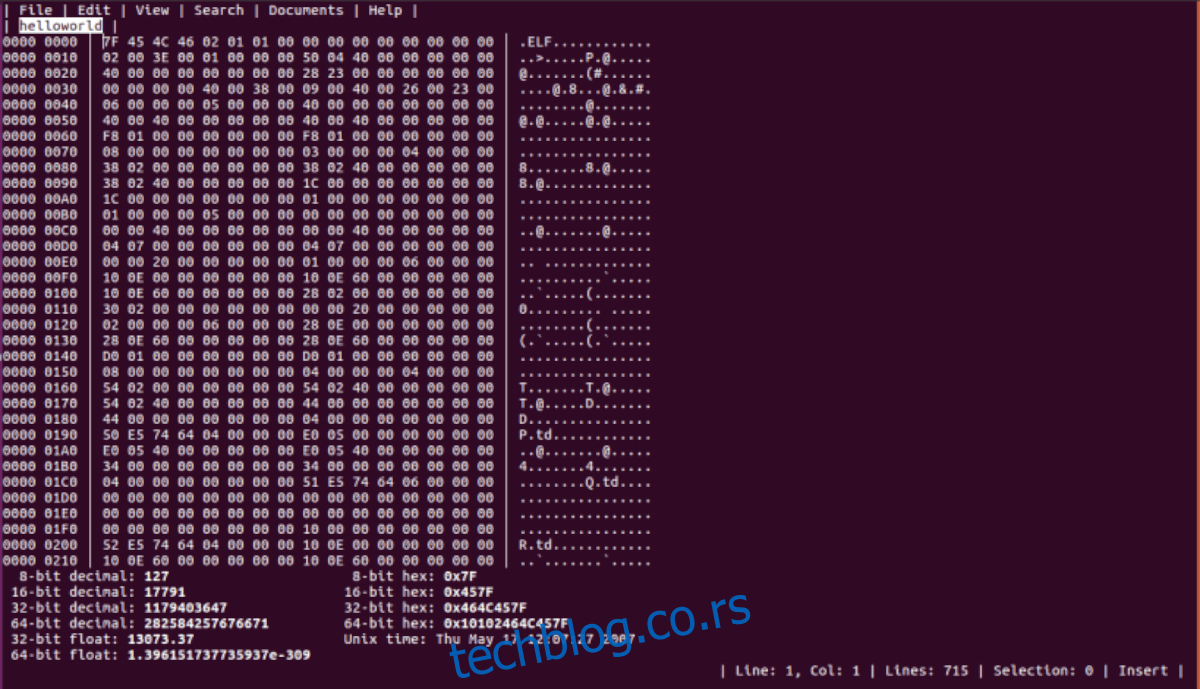Ако користите Кали Линук, можда ћете понекад морати да уређујете хексадецималне датотеке. Срећом, постоји неколико опција за хексадецимално уређивање на Кали Линук-у. У овом водичу ћемо проћи кроз ове опције и како их подесити.
Преглед садржаја
Опција 1 – ГХек
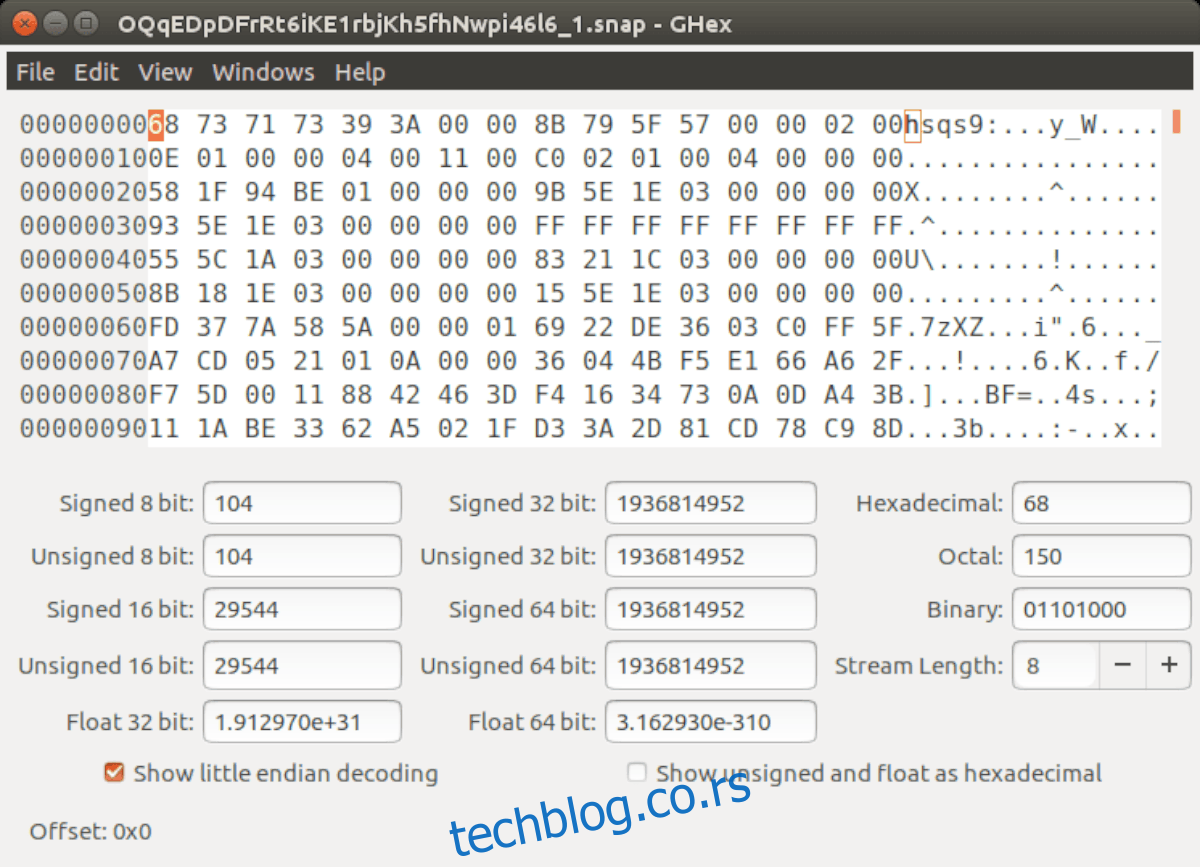
Најбоља опција за Хек Едитинг на Кали Линук-у је са ГХек алатом. Укључен је у Кали изворе (засновано на Дебиан тестирању), тако да нема много посла у његовом покретању и раду.
Да бисте започели са софтвером, мораћете да отворите прозор терминала на Кали Линук радној површини. Да бисте то урадили, можете притиснути комбинацију тастатуре Цтрл + Алт + Т. Алтернативно, потражите „Терминал“ у менију апликације и покрените га на тај начин.
Са отвореним прозором терминала и спремним за употребу, откуцајте апт инсталл за „гхек“ пакет. Ова команда ће покренути програм да ради на вашем рачунару.
sudo apt install ghex
Када унесете горњу команду, Кали Линук ће од вас затражити да унесете лозинку. Мораћете то да урадите, пошто је команда судо основна команда и неће радити без ње.
Унесите лозинку. Након што завршите са уносом, терминал ће почети да прикупља „гхек“ пакет, као и све датотеке зависности и пакете потребне за коришћење Гхек-а. Овај процес не би требало да траје дуго.
Када све буде спремно, од вас ће бити затражено да притиснете дугме И на тастатури да потврдите Кали-у да желите да инсталирате Гхек. Урадите то и Гхек хексадецимални алат за уређивање ће бити покренут на вашем систему.
Да бисте користили Гхек на Калију, отворите мени апликације, а затим потражите „Гхек“.
Опција 2 – ХекПад
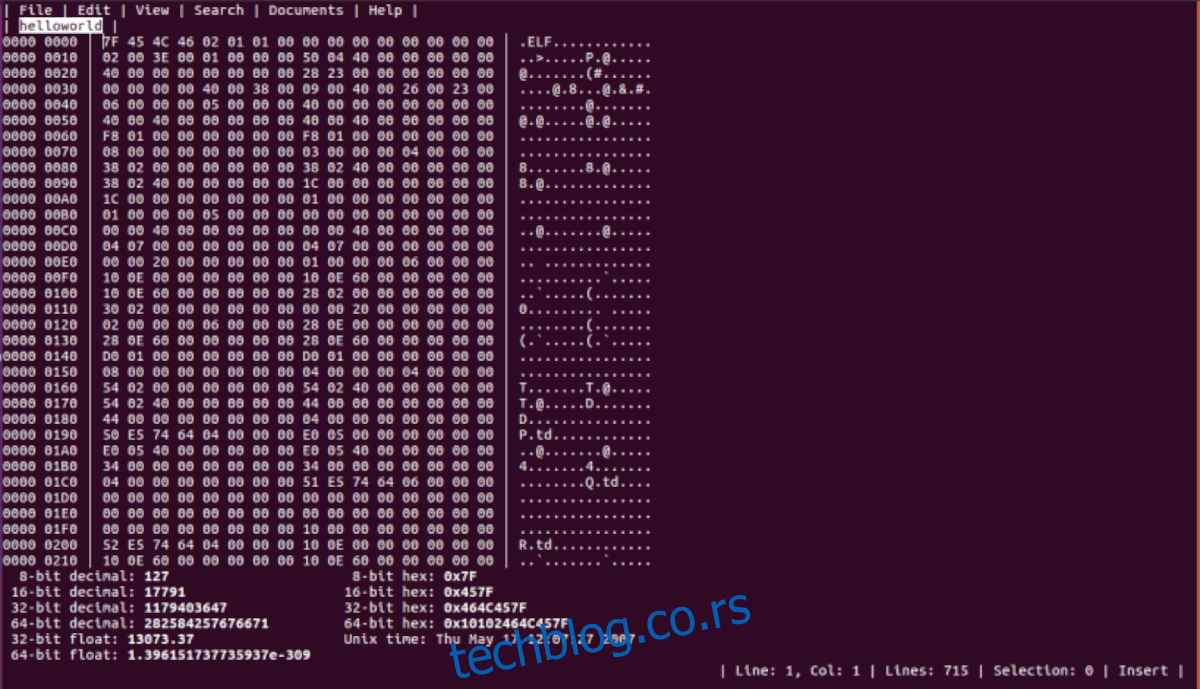
Ако ГХек није ваша ствар и још увек морате да покренете хексадецимални уређивач на вашој Кали Линук инсталацији, још једна одлична опција коју можете погледати је ХекПад. То је једноставан хексадецимални уређивач само за текст на Убунту Снап Сторе-у.
Зашто користити хексадецимални уређивач из Снап Сторе-а на безбедносној дистрибуцији као што је Кали, питате се? Па, сви Снап-ови су заштићени, тако да код унутар снап пакета не може да додирне остатак вашег ОС-а. То је прилично добра сигурност у мојој књизи.
Да бисте наставили са ХекПад-ом, прво ћете морати да инсталирате Снап рунтиме на Кали. Ево како да то урадите. Прво отворите прозор терминала на Кали радној површини притиском на Цтрл + Алт + Т или тражењем „Терминал“.
Напомена: у наставку је кратко објашњење како да подесите Снап пакете на Кали Линук-у. Ако вам треба више информација о Снап-у, погледајте наш водич за подешавање Снапс-а на Линук-у.
Када је прозор терминала отворен, инсталирајте „снапд“ пакет наредбом испод.
sudo apt install snapd
Након инсталирања софтвера, омогућите датотеку „снапд.соцкет“ користећи системцтл команду испод.
sudo systemctl enable snapd.socket
Покрените датотеку „снапд.соцкет“ користећи системцтл команду испод.
sudo systemctl start snapd.socket
Са омогућеном датотеком „снапд.соцкет“, додајте Снап на своју путању помоћу ецхо команде испод.
export PATH="$PATH:/snap/bin"
Након што додате Снап на своју путању, мораћете да инсталирате Апп Армор. Без АппАрмор-а, Кали може блокирати извршавање Снап пакета.
sudo apt install apparmor
Коначно, након подешавања Апп Армор-а, моћи ћете да инсталирате ХекПад хексадецимални уређивач помоћу команде за брзу инсталацију испод.
sudo snap install hexpad
Да бисте приступили уређивачу ХекПад, унесите наредбу хекпад испод у прозор терминала.
hexpad
Опција 3 – Октета
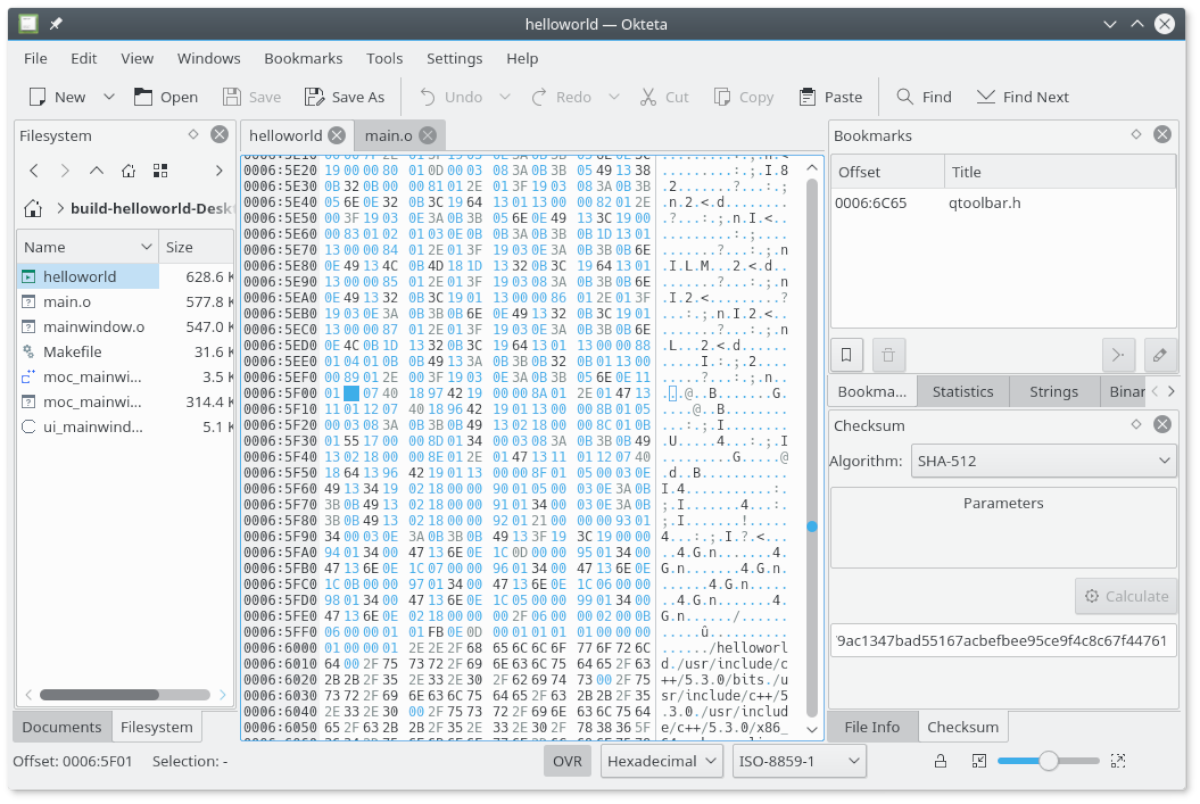
Трећа опција за уређивање хексадецималних датотека је Октета. То је КДЕ апликација, али добро ради на Кали-у и укључена је у изворе софтвера за Кали Линук. Да бисте наставили са овом апликацијом, покрените прозор терминала притиском на Цтрл + Алт + Т на тастатури или потражите „Терминал“ у менију апликације.
Са отвореним прозором терминала, инсталација може почети. У терминалу користите команду апт инсталл да бисте инсталирали пакет „октета“ у Кали.
sudo apt install okteta
Након што унесете горњу команду, Кали ће од вас затражити да унесете своју лозинку. Кали тражи вашу лозинку јер је судо роот команда, а обичан корисник не може да обавља роот функције без лозинке.
Када унесете своју лозинку, Кали ће почети да прикупља све зависности потребне за инсталирање Октете, као и пакет „октета“. Када све буде спремно, од вас ће бити затражено да притиснете И да бисте наставили. Урадите то да бисте инсталирали пакете.
Инсталирање Октете на Кали ће трајати само неколико секунди, јер су датотеке мале. Када је процес инсталације завршен, затворите прозор терминала. Да бисте користили Октета хек едитор на Кали-у, потражите „Октета“ у менију апликације и покрените га.